स्क्रिप्चर बरिटो फ़ाइल बनाना
स्क्रिप्चर बरिटो फ़ाइलें बनाने के चरण
प्रोजेक्ट पेज पर एक नया प्रोजेक्ट बनाएं।
नया प्रोजेक्ट बनाने के चरण
नया प्रोजेक्ट बनाने के चरण
- नया प्रोजेक्ट आइकन पर क्लिक करें
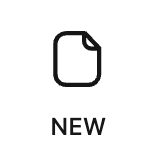 पृष्ठ के बाईं ओर
पृष्ठ के बाईं ओर - इस पृष्ठ पर, आप विशिष्ट परियोजना विवरण दर्ज कर सकते हैं
- परियोजना का नाम
- परियोजना विवरण
- संक्षिप्ताक्षर (प्रोजेक्ट नाम दर्ज करने पर यह स्वतः उत्पन्न हो जाएगा। उपयोगकर्ता के पास स्वत: उत्पन्न संक्षिप्ताक्षर को संपादित करने का विकल्प है)
- लक्ष्य भाषा
- आयात पुस्तकें आइकन पर क्लिक करके यूएसएफएम प्रारूप में आवश्यक पुस्तकों को आयात करें
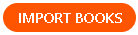
- व्यक्तिगत और एकाधिक दोनों पुस्तकें आयात की जा सकती हैं
- आयातित पुस्तकें संपादक फलक में दिखाई देंगी
- इस फ़ंक्शन के साथ, उपयोगकर्ता मौजूदा या पूर्ण पाठ को संपादित कर सकता
- उन्नत सेटिंग्स (उन्नत सेटिंग्स के बारे में अधिक जानने के लिए देखें पेज)
- आवश्यक विवरण दर्ज करने के बाद, प्रोजेक्ट बनाएं पर क्लिक करें। एक बार प्रोजेक्ट बन जाने के बाद, यह प्रोजेक्ट पेज पर एक नए आइटम के रूप में दिखाई देगा।
- अनुवाद शुरू करने के लिए सूची में प्रोजेक्ट नाम पर क्लिक करें।
- ड्रॉप-डाउन मेनू पर क्लिक करके लक्षित भाषा बदलें और उपलब्ध भाषाओं की सूची से अपनी पसंद की भाषा चुनें।
- स्क्राइब एक टेक्स्ट एडिटर है जो यूएसएफएम (यूनिफाइड स्टैंडर्ड फॉर्मेट मार्कर) फाइलों और एमडी फाइलों को आयात और निर्यात कर सकता है।
- स्क्राइब ओबीएस अनुवाद नोट्स में टीएसवी संसाधनों का भी समर्थन करता है।
उपयोगकर्ता स्थानीय कंप्यूटर से बाइबिल, ओबीएस और ऑडियो संसाधनों को स्क्राइब पर अपलोड करके संदर्भित कर सकता है।
स्थानीय डिवाइस से स्क्रिप्चर बरिटो फ़ाइलें (संसाधन) अपलोड करने के चरण।
- प्रोजेक्ट्स पृष्ठ से वांछित प्रोजेक्ट चुनें
- एक संपादक फलक खुलेगा
- संदर्भ संसाधनों के लिए लेआउट जोड़ने के लिए संपादक फलक के ऊपरी दाईं ओर लेआउट आइकन पर क्लिक करें
- संसाधन चयनकर्ता पर क्लिक करें, संसाधन पृष्ठ खुल जाता है
- प्रोजेक्ट का प्रकार चुनें (बाइबिल, ओबीएस और ऑडियो)
- प्रत्येक मॉड्यूल में एक संग्रह टैब होता है
- स्थानीय डिवाइस से संसाधन आयात करने के लिए संग्रह टैब पर क्लिक करें
- फ़ोल्डर का चयन करें पर क्लिक करें
- अपलोड करने के लिए स्थानीय ड्राइव से फ़ाइल का चयन करें
- अपलोड पर क्लिक करें अपलोड की गई फ़ाइल चुने गए प्रकार के आधार पर बाइबिल, ओबीएस और ऑडियो टैब में दिखाई देगी।